Wenn Sie wollen Um die Ausführung von Windows PowerShell-Skripts in Windows 11/10 ein- oder auszuschalten, befolgen Sie diese Schritt-für-Schritt-Anleitung Führung. Wir verwenden den Registrierungseditor und den Editor für lokale Gruppenrichtlinien, um diese Funktionalität zu aktivieren oder zu deaktivieren.
Windows PowerShell ist ein unverzichtbares und praktisches Tool, das im Windows-Betriebssystem enthalten ist. Es gibt hauptsächlich zwei Arten von Skripten: Von einem vertrauenswürdigen Herausgeber signiert und lokale Skripte. Bei lokalen Skripten handelt es sich um das, was Sie auf Ihrem PC erstellen, bei dem anderen handelt es sich um das, was ein vertrauenswürdiger Herausgeber signiert hat, um eine bestimmte Aufgabe auszuführen.
Aktivieren oder deaktivieren Sie die Ausführung von Windows PowerShell-Skripts
Führen Sie die folgenden Schritte aus, um die Ausführung von Windows PowerShell-Skripts mithilfe des Gruppenrichtlinien-Editors zu aktivieren oder zu deaktivieren:
- Suchen nach gpedit.msc im Suchfeld der Taskleiste.
- Klicken Sie auf Gruppenrichtlinie bearbeiten im Suchergebnis.
- Gehe zu Windows PowerShell In Computerkonfiguration.
- Doppelklicken Sie auf Aktivieren Sie die Skriptausführung.
- Wählen Sie die aus Ermöglicht Option.
- Wählen Sie ein Ausführungsrichtlinie aus der Dropdown-Liste.
- Wählen Sie die aus Deaktiviert Option zum Deaktivieren der Skriptausführung.
- Klicken Sie auf Anwenden Und OK.
Schauen wir uns diese Schritte im Detail an.
Zunächst müssen Sie den Editor für lokale Gruppenrichtlinien auf Ihrem Computer öffnen. Suchen Sie dazu nach gpedit.msc im Suchfeld der Taskleiste und klicken Sie auf Gruppenrichtlinie bearbeiten im Suchergebnis. Navigieren Sie nach dem Öffnen dieses Tools zum folgenden Pfad:
Computerkonfiguration > Administrative Vorlagen > Windows-Komponenten > Windows PowerShell
Im Windows PowerShell Ordner sehen Sie eine Einstellung namens Aktivieren Sie die Skriptausführung. Doppelklicken Sie darauf und wählen Sie das aus Ermöglicht Option.
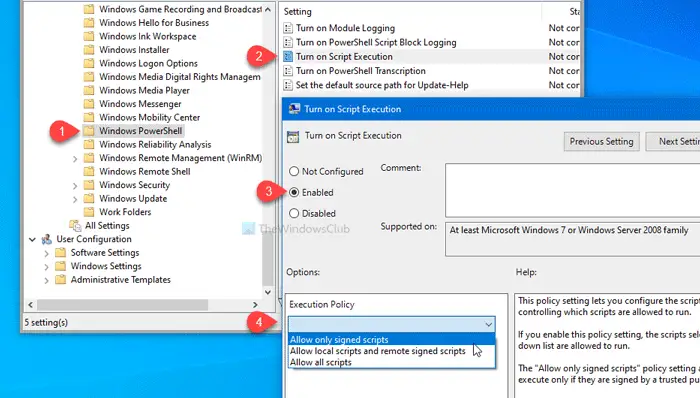
Wählen Sie anschließend eine Ausführungsrichtlinie aus der Dropdown-Liste aus. Sie werden diese drei Optionen sehen:
- Nur signierte Skripte zulassen
- Lokale Skripte und remote signierte Skripte zulassen
- Alle Skripte zulassen
Wenn Sie die Skriptausführung in Windows PowerShell deaktivieren möchten, wählen Sie die Option Deaktiviert Option.
Klicken Sie in jedem Fall auf Anwenden Und OK um die Änderung zu speichern.
Wie bereits erwähnt, ist es möglich, dieselbe Änderung mit dem Registrierungseditor vorzunehmen. Zuvor wird empfohlen, einen Systemwiederherstellungspunkt zu erstellen und alle Registrierungsdateien zu sichern.
Lesen: Wichtigste Gruppenrichtlinieneinstellungen zur Verhinderung von Sicherheitsverletzungen
Aktivieren oder deaktivieren Sie die Ausführung von Windows PowerShell-Skripts mithilfe der Registrierung
Um die Ausführung von Windows PowerShell-Skripts zu aktivieren oder zu deaktivieren, führen Sie die folgenden Schritte aus:
- Drücken Win+R.
- Typ regedit und drücken Sie die Taste Eingeben Taste.
- Klicken Sie auf Ja Taste.
- Gehe zu Windows innen HKLM-Schlüssel.
- Klicken Sie mit der rechten Maustaste auf Windows > Neu > Schlüssel.
- Benennen Sie es als PowerShell.
- Klicken Sie mit der rechten Maustaste auf PowerShell > Neuer DWORD-Wert (32-Bit).
- Benennen Sie es als EnableScripts.
- Doppelklicken Sie darauf, um die Wertdaten als festzulegen 1.
- Klicken Sie mit der rechten Maustaste auf PowerShell > Neu > Zeichenfolgenwert.
- Benennen Sie es als Ausführungsrichtlinie.
- Doppelklicken Sie darauf, um die Wertdaten wie unten beschrieben festzulegen.
Wenn Sie mehr erfahren möchten, lesen Sie weiter.
Um zu beginnen, drücken Sie Win+RTyp regedit und schlage die Eingeben Taste. Wenn Sie die UAC-Eingabeaufforderung sehen, klicken Sie auf Ja Klicken Sie auf die Schaltfläche, um den Registrierungseditor auf Ihrem Computer zu öffnen. Navigieren Sie anschließend zum folgenden Pfad:
HKEY_LOCAL_MACHINE\SOFTWARE\Policies\Microsoft\Windows
Klicken Sie mit der rechten Maustaste auf Windows und wählen Sie aus Neu > Schlüssel, und benennen Sie es als PowerShell.
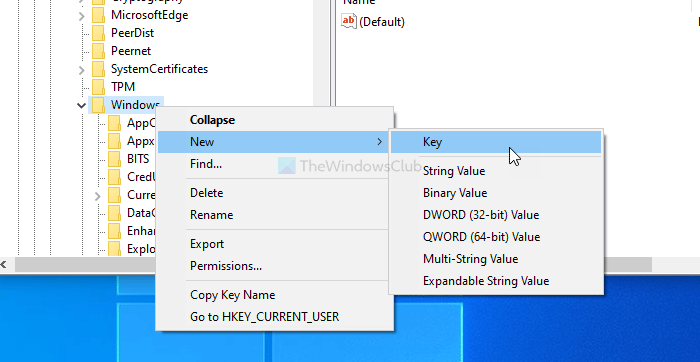
Sie müssen einen DWORD-Wert (32-Bit) und einen Zeichenfolgenwert im erstellen PowerShell Schlüssel. Klicken Sie dazu mit der rechten Maustaste auf PowerShell > Neu > DWORD-Wert (32-Bit). und benennen Sie es als EnableScripts.
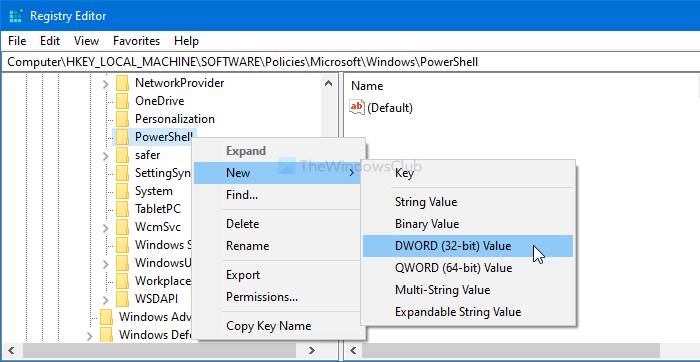
Doppelklicken Sie auf „EnableScripts“, um das festzulegen Wertdaten als 1 oder 0. Wenn Sie diese Funktionalität aktivieren möchten, machen Sie es 1. Ansonsten lass es sein 0.
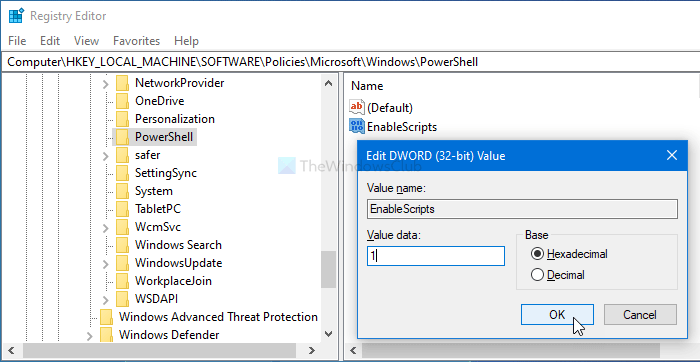
Jetzt müssen Sie die Ausführungsrichtlinie festlegen. Klicken Sie dazu mit der rechten Maustaste auf PowerShell > Neu > Zeichenfolgewertund benennen Sie es als Ausführungsrichtlinie.
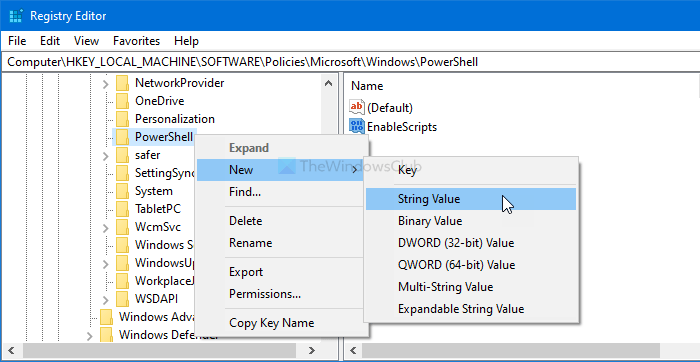
Danach doppelklicken Sie darauf und geben Sie ein Wertdaten wie unten gesagt-
- Alle signiert: Nur signierte Skripte zulassen
- RemoteSigned: Lokale Skripte und remote signierte Skripte zulassen
- Uneingeschränkt: Alle Skripte zulassen
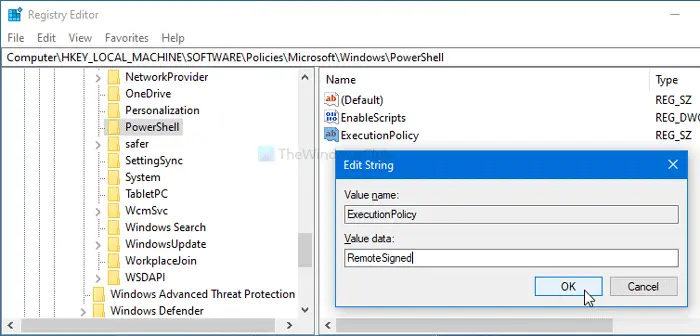
Klicken Sie abschließend auf OK Klicken Sie auf die Schaltfläche, um die Änderung zu speichern.
Das ist alles! Ich hoffe, es hilft.






